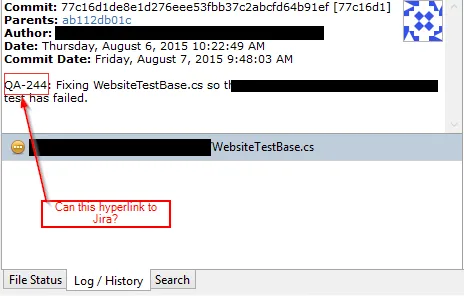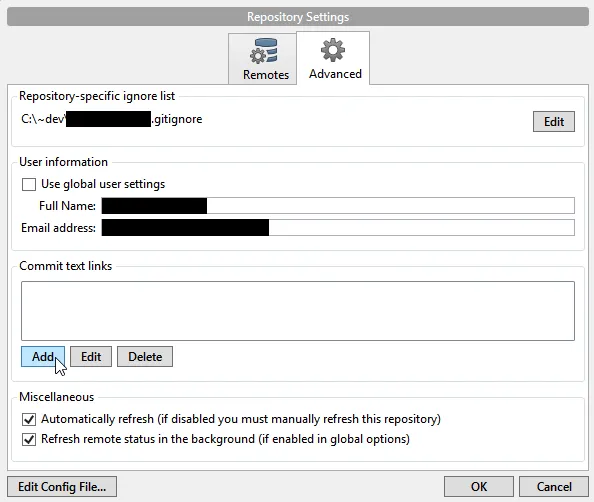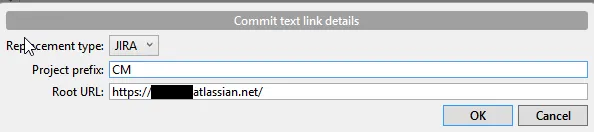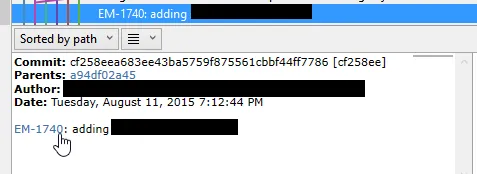2个回答
10
为使 SourceTree 中的提交文本链接到 GitHub 问题或 Bitbucket 问题(标准问题跟踪器,类似于 Jira),其中问题以“#1234”的形式出现,请使用以下方法:
https://confluence.atlassian.com/sourcetreekb/link-to-bitbucket-issue-tracker-from-commits-296911608.html
https://answers.atlassian.com/questions/237742/sourcetree-what-format-is-link-to-url-for-commit-text-links
- 打开您的存储库窗口
- 在工具栏中单击“设置”
- 单击“高级”
- 在“提交文本替换”部分中,单击“添加”
- 对于“替换类型”,选择“其他”
- 在“正则表达式模式”字段中输入
#(\d+)($|[^a-zA-Z0-9-])(但请参阅下面的注释) - 在“替换为”字段中:
- a. 在 Mac OS X 上,输入
<a href="https://bitbucket.org/your_username/your_project/issue/$1/">#$1</a>$2(确保包括引号) - b. 在 Windows 上,输入
https://bitbucket.org/your_username/your_project/issue/$1
- a. 在 Mac OS X 上,输入
- 点击两次“确定”
- 重新选择具有 #12345 样式问题编号提及的提交日志项。现在应显示可点击的指向该问题的超链接,该链接将在您的 Web 浏览器中打开。
#(\d{1,4})($|[^a-zA-Z0-9-])的正则表达式,以防止匹配其中包含"#数字"的 URL,例如www.example.com/#123456 - 更多信息请参见此处
来源:在JetBrains产品中使用相同的链接
当查看Git历史记录的"版本控制"选项卡时,您还可以在IntelliJ IDEA、Android Studio、PyCharm等JetBrains产品中使用相同的链接:
IDE -> 首选项 -> 搜索 "Issue Navigation" -> 添加 -> 输入相同的表达式和超链接。详情请见此处。
- Mr-IDE
网页内容由stack overflow 提供, 点击上面的可以查看英文原文,
原文链接
原文链接